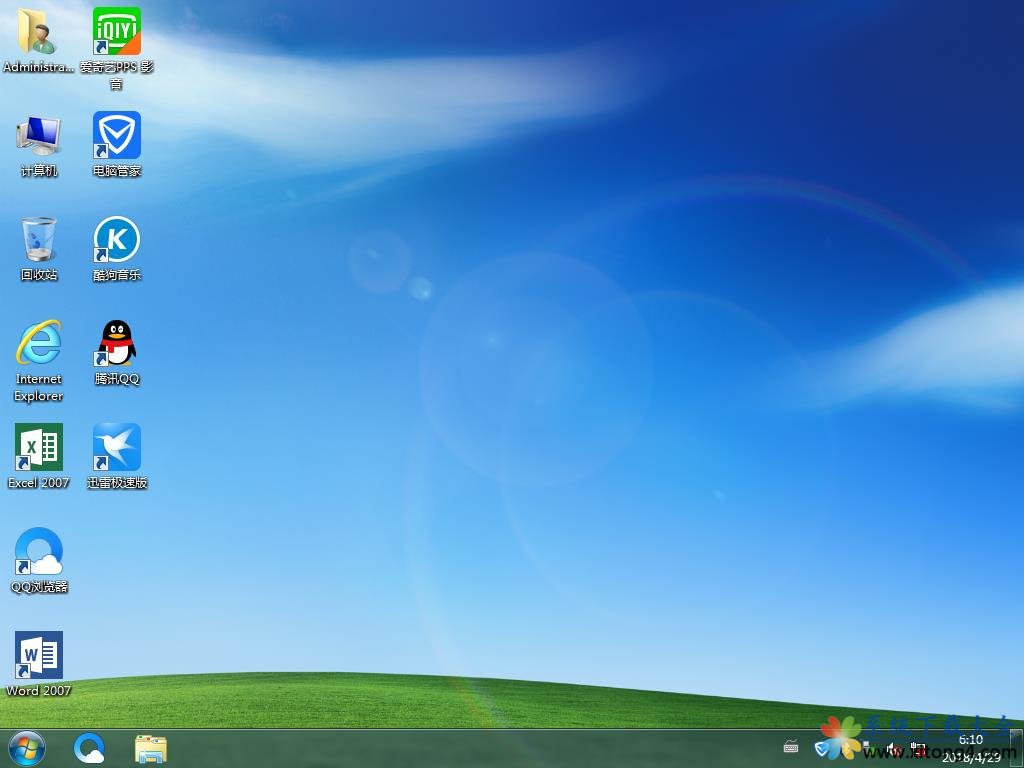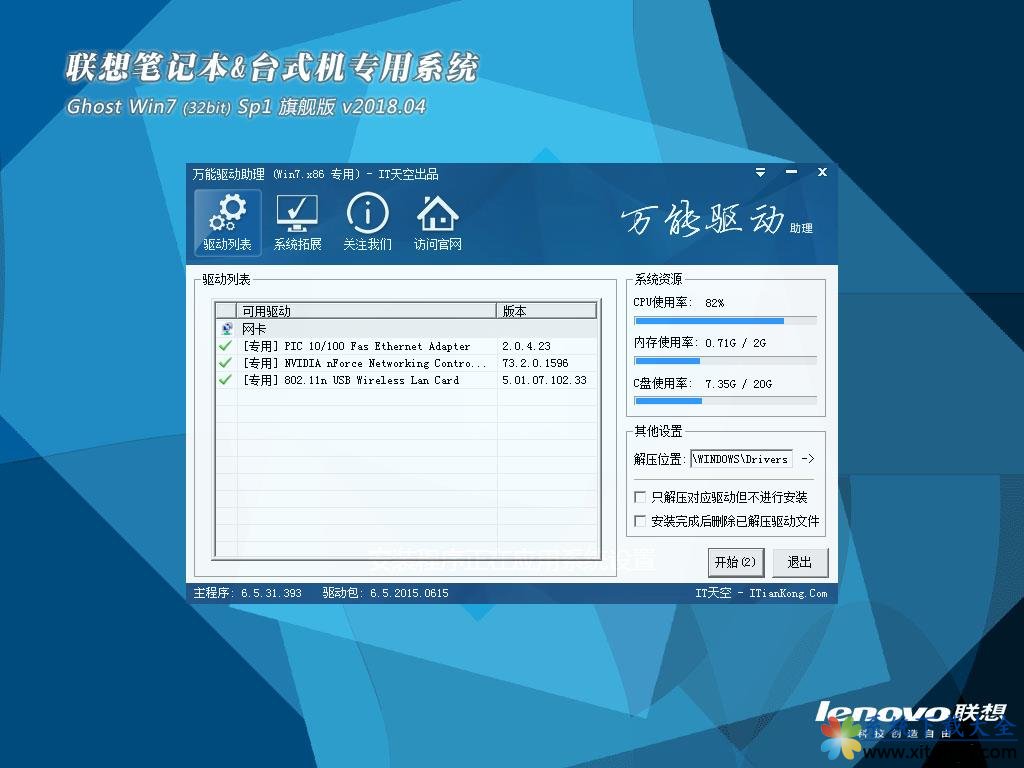excel中如何根据班级号和总分求最高分、最低分
excel如何能够根据原始成绩中的班级号和总分,然后算出最高分、最低分?
下面,我们先看下表吧。

上表中,选中的部分是原始的成绩,共有六个列,其中包含班级号、姓名和三科成绩以及总分。
现在,我们要做的就是根据蓝线圈住的那部分,给出班级的号码,然后,要计算出该班学生的总分里面的最高分和最低分。
方法不难,使用数组公式和max、min配合if函数,就能得出结果。
一、根据班级号计算最高分
如下图。首先选择B12,在FX公式输入框中,先输入公式
=MAX(IF(B12=$A$2:$A$9,$F$2:$F$9))
然后,别着急,紧接着,按下键盘上的 Ctrl+Shift+Enter 组合键。

这样,就得到如上图的数组公式了。
二、根据班级号计算最低分
有了上述的基础,现在,要根据班级号计算最低分,就很简单了。

先输入公式
=MIN(IF(B12=$A$2:$A$9,$F$2:$F$9))
再按下 Ctrl+Shift+Enter 组合键,就可以得出结果。
三、知识扩展
①跨工作表根据班级号计算高分低分
假如表一的名称为Sheet1,表二的名称为Sheet2。
那么,如何根据表一的班级号,通过表二求得最高分,填充到表一最高分列?
首先选择表一中的B2单元格,之后在fx函数输入框中这样的代码:=MAX(IF(A2=Sheet2!$A$2:$A$100,Sheet2!$F$2:$F$100))
输入代码之后,切勿急躁,这不等同于以往的操作,输入好之后,按Ctrl+Shift+Enter组合键进行确认,以保证输入的代码为数组函数,而非普通函数的使用!
通过以上的组合键确认之后,代码的两端自动加上大括号,注意哦,大括号是自动加入的,而不是手工敲打键盘输入的!
②函数公式说明
A2=Sheet2!$A$2:$F$100 代表检测表一A2单元格的值,即1班的班级名称,其比较范围是表二的A2单元格到A100单元格,在此,其范围可根据需要修改,一般,数据范围大于预定范围即可!
Sheet2!$F$2:$F$100 代表检测表二成绩总分的数据区域,即F2单元格到F100单元格的数据,在此,其范围可根据需要修改,一般,数据范围大于预定范围即可!
上述两个代码,综合IF而言,指的就是根据表一特定单元格的班级名称,在表二设定数据区域中的查找该班级的成绩,而其他班级的成绩则不作为参考对象!
综合外围的MAX函数,即是求该班级的最高分!
③几种假设
假设一:倘若我们要查找的是最低分,可将MAX函数改为MIX函数即可!
如:=MIX(IF(A2=Sheet2!$A$2:$A$100,Sheet2!$F$2:$F$100))
假设二:倘若我们查找的不是某班级的最高分,而是所有班级的最高分,那么,只需将IF函数名称及其对应的大括号对去掉便可!
如:= MAX(A2=Sheet2!$A$2:$A$100,Sheet2!$F$2:$F$100)
推荐系统
番茄花园 Windows 10 极速企业版 版本1903 2022年7月(32位) ISO镜像快速下载
语言:中文版系统大小:3.98GB系统类型:Win10番茄花园 Windows 10 32位极速企业版 v2022年7月 一、系统主要特点: 使用微软Win10正式发布的企业TLSB版制作; 安装过程全自动无人值守,无需输入序列号,全自动设置; 安装完成后使用Administrator账户直接登录系统,无需手动设置账号。 安装过程中自动激活
新萝卜家园电脑城专用系统 Windows10 x86 企业版 版本1507 2022年7月(32位) ISO镜像高速下载
语言:中文版系统大小:3.98GB系统类型:Win10新萝卜家园电脑城专用系统 Windows10 x86企业版 2022年7月 一、系统主要特点: 使用微软Win10正式发布的企业TLSB版制作; 安装过程全自动无人值守,无需输入序列号,全自动设置; 安装完成后使用Administrator账户直接登录系统,无需手动设置账号。 安装过程
笔记本&台式机专用系统 Windows10 企业版 版本1903 2022年7月(32位) ISO镜像快速下载
语言:中文版系统大小:3.98GB系统类型:Win10笔记本台式机专用系统 Windows 10 32位企业版 v2022年7月 一、系统主要特点: 使用微软Win10正式发布的企业TLSB版制作; 安装过程全自动无人值守,无需输入序列号,全自动设置; 安装完成后使用Administrator账户直接登录系统,无需手动设置账号。 安装过
笔记本&台式机专用系统 Windows10 企业版 版本1903 2022年7月(64位) 提供下载
语言:中文版系统大小:3.98GB系统类型:Win10笔记本台式机专用系统 Windows10 64专业版 v2022年7月 一、系统主要特点: 使用微软Win10正式发布的专业版制作; 安装过程全自动无人值守,无需输入序列号,全自动设置; 安装完成后使用Administrator账户直接登录系统,无需手动设置账号。 安装过程中自动
雨林木风 Windows10 x64 企业装机版 版本1903 2022年7月(64位) ISO镜像高速下载
语言:中文版系统大小:3.98GB系统类型:Win10新雨林木风 Windows10 x64 企业装机版 2022年7月 一、系统主要特点: 使用微软Win10正式发布的企业TLSB版制作; 安装过程全自动无人值守,无需输入序列号,全自动设置; 安装完成后使用Administrator账户直接登录系统,无需手动设置账号。 安装过程中自动激活
深度技术 Windows 10 x64 企业版 电脑城装机版 版本1903 2022年7月(64位) 高速下载
语言:中文版系统大小:3.98GB系统类型:Win10深度技术 Windows 10 x64 企业TLSB 电脑城装机版2022年7月 一、系统主要特点: 使用微软Win10正式发布的企业TLSB版制作; 安装过程全自动无人值守,无需输入序列号,全自动设置; 安装完成后使用Administrator账户直接登录系统,无需手动设置账号。 安装过程
电脑公司 装机专用系统Windows10 x64 企业版2022年7月(64位) ISO镜像高速下载
语言:中文版系统大小:3.98GB系统类型:Win10电脑公司 装机专用系统 Windows10 x64 企业TLSB版2022年7月一、系统主要特点: 使用微软Win10正式发布的企业TLSB版制作; 安装过程全自动无人值守,无需输入序列号,全自动设置; 安装完成后使用Administrator账户直接登录系统,无需手动设置账号。 安装过
新雨林木风 Windows10 x86 企业装机版2022年7月(32位) ISO镜像高速下载
语言:中文版系统大小:3.15GB系统类型:Win10新雨林木风 Windows10 x86 专业版 2022年7月 一、系统主要特点: 使用微软Win10正式发布的专业版制作; 安装过程全自动无人值守,无需输入序列号,全自动设置; 安装完成后使用Administrator账户直接登录系统,无需手动设置账号。 安装过程中自动激活系统,无
相关文章
热门系统
- 1华硕笔记本&台式机专用系统 GhostWin7 32位正式旗舰版2018年8月(32位)ISO镜像下载
- 2雨林木风 Ghost Win7 SP1 装机版 2020年4月(32位) 提供下载
- 3深度技术 Windows 10 x86 企业版 电脑城装机版2018年10月(32位) ISO镜像免费下载
- 4电脑公司 装机专用系统Windows10 x86喜迎国庆 企业版2020年10月(32位) ISO镜像快速下载
- 5深度技术 Windows 10 x86 企业版 六一节 电脑城装机版 版本1903 2022年6月(32位) ISO镜像免费下载
- 6深度技术 Windows 10 x64 企业版 电脑城装机版2021年1月(64位) 高速下载
- 7新萝卜家园电脑城专用系统 Windows10 x64 企业版2019年10月(64位) ISO镜像免费下载
- 8新萝卜家园 GhostWin7 SP1 最新电脑城极速装机版2018年8月(32位)ISO镜像下载
- 9电脑公司Ghost Win8.1 x32 精选纯净版2022年5月(免激活) ISO镜像高速下载
- 10新萝卜家园Ghost Win8.1 X32 最新纯净版2018年05(自动激活) ISO镜像免费下载
热门文章
常用系统
- 1深度技术Ghost Win8.1 x64位 电脑城纯净版2018年7月(免激活) 提供下载
- 2新萝卜家园Ghost Win8.1 X64位 纯净版2022年4月(自动激活) ISO镜像高费下载
- 3新萝卜家园电脑城专用系统 Windows10 x64 企业版2018年5月(64位) ISO镜像免费下载
- 4新萝卜家园 Ghost XP SP3系统 电脑城极速纯净版 2020年3月 ISO镜像高速下载
- 5电脑公司 Ghost Win7 x64 Sp1 装机万能版2018年5月(64位) 最新版ISO镜像下载
- 6电脑公司 GhostXpSp3 新春特别 电脑城装机版 2020年2月 ISO镜像高速下载
- 7新萝卜家园 Ghost Win7 x64 SP1 极速版2021年2月(64位) 高速下载
- 8深度技术Ghost Win8.1 x32位 特别纯净版2020年9月(免激活) ISO镜像高速下载
- 9新萝卜家园Ghost Win8.1 X64位 纯净版2018年10月(自动激活) ISO镜像免费下载
- 10联想笔记本&台式机专用系统GhostWin7Sp1旗舰版2018年4月(32位) 提供下载